vivo锁屏头像
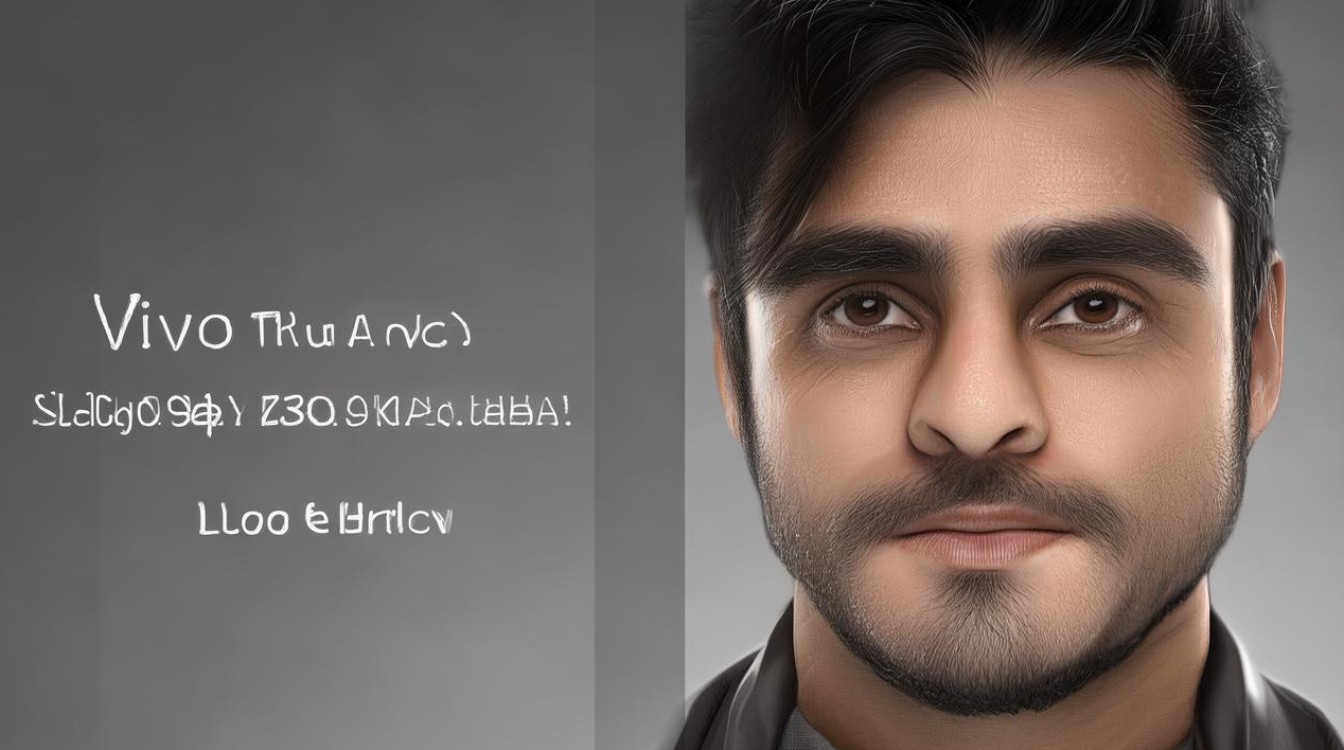
vo锁屏头像的设置方法有多种,以下是几种常见的方式及详细步骤:

通过i主题设置
| 步骤 | 操作详情 |
|---|---|
| 打开i主题 | 在手机桌面找到“i主题”应用并点击打开。 |
| 进入相关页面 | 点击“我的”选项卡,进入个人设置中心。 |
| 选择壁纸类型 | 在“我的”页面中,找到“壁纸”选项,可选择行为壁纸、静态壁纸或动态壁纸等不同类型的壁纸。 |
| 挑选图片 | 浏览并选择自己喜欢的图片作为锁屏头像,如果现有图片无法满足需求,还可以点击“下载更多”按钮,获取更多资源。 |
| 应用设置 | 点击“应用”,然后选择“锁屏”选项,将所选图片设置为锁屏头像。 |
通过系统设置更改
| 步骤 | 操作详情 |
|---|---|
| 打开设置应用 | 找到并打开手机的“设置”应用。 |
| 找到锁屏设置选项 | 在设置菜单中,找到并点击“桌面、锁屏与壁纸”选项。 |
| 选择图片 | 点击“壁纸”选项后,会出现一个照片图标,点击它可浏览并选择想要设置为锁屏头像的图片。 |
| 确认设置 | 选择图片后,进入图片编辑页面,在此页面选择“锁屏壁纸”,然后点击确认即可完成设置。 |
从相册直接设置
| 步骤 | 操作详情 |
|---|---|
| 打开相册 | 打开手机的相册应用,找到想要设置为锁屏头像的照片。 |
| 进入详情页面 | 点击照片,进入照片详情页面。 |
| 设为壁纸 | 在照片详情页面中,找到并点击“更多”选项,然后在弹出的菜单中选择“设为壁纸”。 |
| 选择锁屏 | 在图片编辑页面,选择“锁屏壁纸”,并点击确认即可完成设置。 |
注意事项
- 图片格式和尺寸:vivo手机通常支持常见的图片格式,如JPEG、PNG等,但不同型号的手机对图片尺寸和分辨率的要求可能有所不同,选择清晰度较高、比例合适的图片可以获得更好的显示效果。
- 版权问题:如果使用他人创作或具有版权的图片作为锁屏头像,需要确保获得了合法的授权,以免侵犯他人的知识产权。
- 系统版本差异:不同版本的vivo手机系统在操作界面和设置选项上可能会略有差异,但总体的设置思路和步骤是相似的,如果手机进行了特殊的定制或安装了第三方桌面软件,可能会影响锁屏头像的设置方法。
相关问答FAQs
- 问题1:设置vivo锁屏头像后,为什么锁屏界面没有显示?
- 解答:可能是以下原因导致的,一是设置过程中未正确选择“锁屏壁纸”选项,而是选择了“桌面壁纸”或其他选项;二是手机系统存在缓存问题,可以尝试重启手机或清除相关应用的缓存后重新设置;三是图片本身可能存在问题,如格式不兼容、文件损坏等,可以尝试更换其他图片进行设置。
- 问题2:vivo锁屏头像可以设置动态视频吗?
- 解答:部分vivo手机支持将动态视频设置为锁屏头像,具体操作方法可能因手机型号和系统版本而异,一般可以通过i主题中的动态壁纸选项或在相册中选择视频后按照类似的设置步骤进行操作,但需要注意的是,动态视频可能会消耗更多的电量和系统资源,同时
版权声明:本文由环云手机汇 - 聚焦全球新机与行业动态!发布,如需转载请注明出处。












 冀ICP备2021017634号-5
冀ICP备2021017634号-5
 冀公网安备13062802000102号
冀公网安备13062802000102号